Varnish Cache (一般にワニスとして知られています )は、Webサーバーの高速化を目的としたオープンソースの一般的なリバースプロキシHTTPアクセラレータです。過度に利用されているAPIエンドポイント用に設計されており、大量のコンテンツを提供し、トラフィックが多い動的サイト用にも設計されています。
Nginxの場合 :CentOS7にNginx用のVarnishCacheをインストールする方法基本的に、CPU負荷を削減するのに役立ちます。 Webサーバーでの負荷分散をサポートし、キャッシュをRAMに保存した結果、Webブラウザがサイトをすばやくロードできるようにします。 Facebookを含む多くの大企業がこれを使用しています 、 Twitter、 およびウィキペディア ほんの数例です。
要件
- ApacheがインストールされたCentOS7
- 静的IPアドレスを持つCentOS7
この記事では、 Varnish Cache6.5をインストールして使用する方法について説明します。 Apacheのフロントエンドとして CentOS 7のWebサーバー ( RHEL 7でも動作します 。
ステップ1:CentOS7にApacheWebサーバーをインストールする
1。 まず、次のようにYUMパッケージマネージャーを使用して、デフォルトのCentOSソフトウェアリポジトリからApacheHTTPサーバーをインストールします。
# yum install httpd
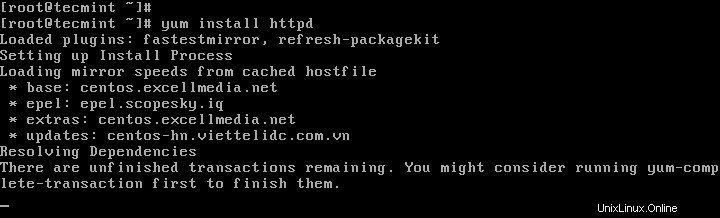
2。 Apacheをインストールしたら、当面の間起動し、システムの起動時に自動的に起動できるようにします。
# systemctl start httpd # systemctl enable httpd # systemctl status httpd
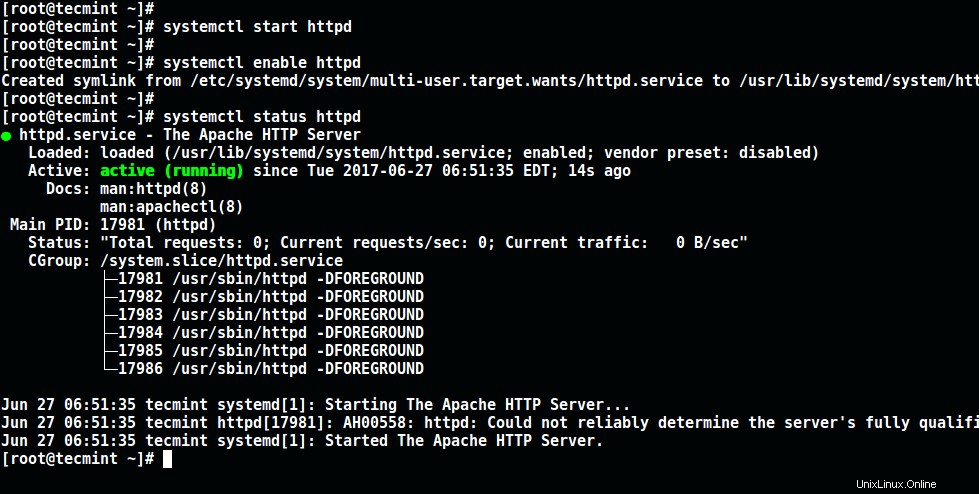
3。 次に、システムファイアウォールルールを更新して、ポート 80での受信パケットを許可します。 以下のコマンドを使用します。
# firewall-cmd --zone=public --permanent --add-service=http # firewall-cmd --reload

ステップ2:CentOS7にVarnishCacheをインストールする
4。 現在、最新バージョンの Varnish Cache 6用にコンパイル済みのRPMパッケージがあります。 (つまり、 6.5 執筆時点で)、したがって、公式の Varnish Cacheを追加する必要があります リポジトリ。
その前に、EPELリポジトリを有効にして、示されているようにいくつかの依存関係パッケージをインストールする必要があります。
# yum install -y epel-release
5。 次に、 pygpgmeをインストールします 、GPG署名とyum-utilsを処理するためのパッケージ、yumのネイティブ機能をさまざまな方法で拡張する便利なユーティリティのコレクション。
# yum install pygpgme yum-utils
6。 次に、 /etc/yum.repos.d/varnishcache_varnish65.repoという名前のファイルを作成します。 以下のリポジトリ構成が含まれています。
# vi /etc/yum.repos.d/varnishcache_varnish65.repo
<強い色:赤;">重要 :必ずelを置き換えてください および7 以下の構成で、Linuxディストリビューションとバージョンを使用してください:
[varnishcache_varnish65] name=varnishcache_varnish65 baseurl=https://packagecloud.io/varnishcache/varnish65/el/7/$basearch repo_gpgcheck=1 gpgcheck=0 enabled=1 gpgkey=https://packagecloud.io/varnishcache/varnish65/gpgkey sslverify=1 sslcacert=/etc/pki/tls/certs/ca-bundle.crt metadata_expire=300 [varnishcache_varnish65-source] name=varnishcache_varnish65-source baseurl=https://packagecloud.io/varnishcache/varnish65/el/7/SRPMS repo_gpgcheck=1 gpgcheck=0 enabled=1 gpgkey=https://packagecloud.io/varnishcache/varnish65/gpgkey sslverify=1 sslcacert=/etc/pki/tls/certs/ca-bundle.crt metadata_expire=300
7。 次に、以下のコマンドを実行してローカルのyumキャッシュを更新し、varnishキャッシュパッケージをインストールします(yと入力してGPGキーを受け入れることを忘れないでください またはyes パッケージのインストール中):
# yum -q makecache -y --disablerepo='*' --enablerepo='varnishcache_varnish65' # yum install varnish
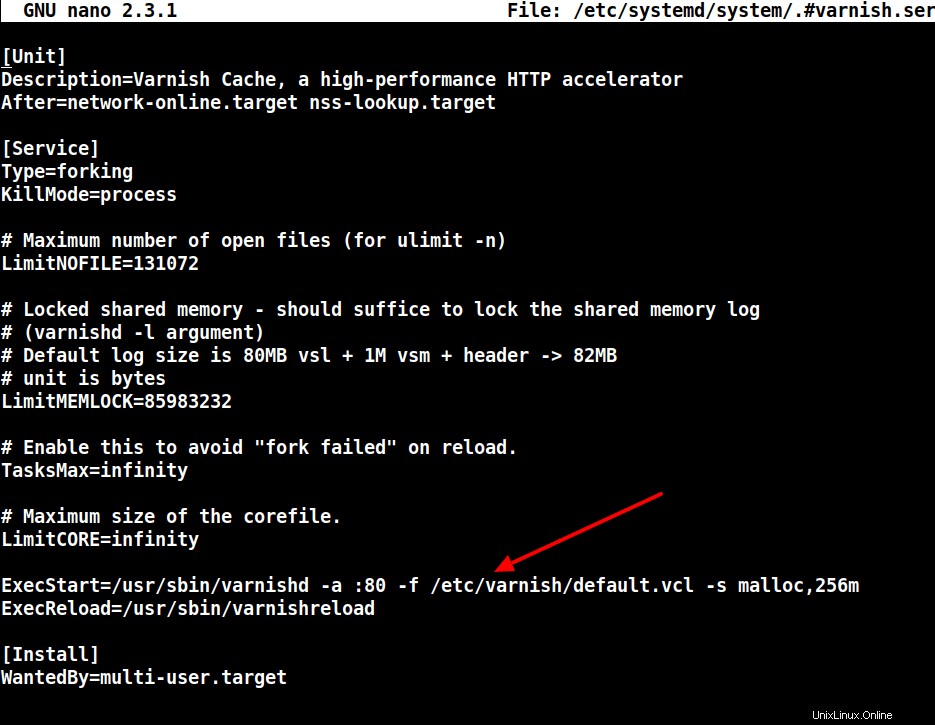
8。 VarnishCacheをインストールした後 、メインの実行可能ファイルは / usr / sbin / varnishdとしてインストールされます ワニス構成ファイルは/etc / varnish /にあります。 :
- /etc/varnish/default.vcl –これはメインのワニス構成ファイルであり、バニッシュ構成言語(VCL)を使用して記述されています。
9。 次に、ワニスサービスを開始し、システムの起動中に自動的に開始できるようにし、そのステータスを確認して、次のように稼働していることを確認します。
# systemctl start varnish # systemctl enable varnish # systemctl status varnish
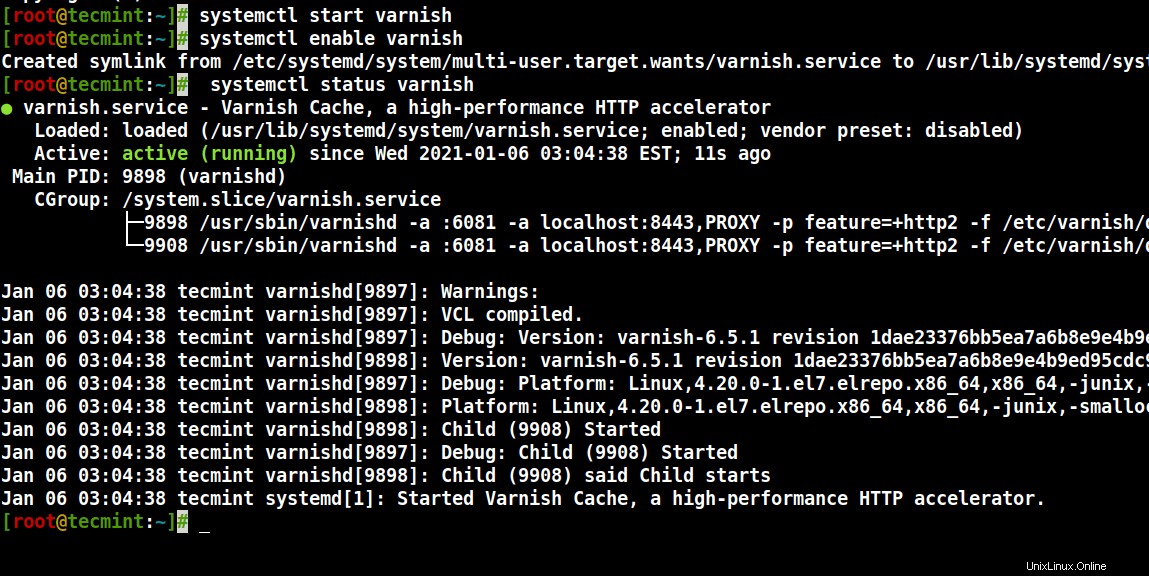
10。 システムにインストールされているVarnish実行可能ファイルとバージョンの場所を確認することで、Varnishのインストールが成功したことを確認できます。
$ which varnishd $ varnishd -V
サンプル出力
varnishd (varnish-6.5.1 revision 1dae23376bb5ea7a6b8e9e4b9ed95cdc9469fb64) Copyright (c) 2006 Verdens Gang AS Copyright (c) 2006-2020 Varnish Software
ステップ3:VarnishCacheと連携するようにApacheを構成する
11。 次に、VarnishCacheと連携して動作するようにApacheを構成します。デフォルトでは、Apacheはポート 80でリッスンします 、デフォルトのHTTPDポートを 8080に変更する必要があります –これにより、HTTPDがVarnishキャッシングの背後で実行されるようになります。
sedコマンドを使用して、ポート 80を変更できます。 8080へ 示されているように。
# sed -i "s/Listen 80/Listen 8080/" /etc/httpd/conf/httpd.conf
注 :また、Varnishを介して提供するWebサイトごとに、仮想ホスト構成のポートを変更する必要があります。テストサイト( /etc/httpd/conf.d/tecmint.lan.conf )の構成は次のとおりです。 。
<VirtualHost *:8080>
DocumentRoot "/var/www/html/tecmint.lan/"
ServerName www.tecmint.lan
# Other directives here
</VirtualHost>
12。 次に、varnish systemd構成ファイルを開き、パラメーター ExecStartを見つけます。 これは、Varnishがリッスンするポートを指定し、その値を 6081から変更します。 80まで スクリーンショットに示されているように。
# systemctl edit --full varnish
終了すると、構成は次のようになります。
ExecStart=/usr/sbin/varnishd -a :80 -f /etc/varnish/default.vcl -s malloc,256m
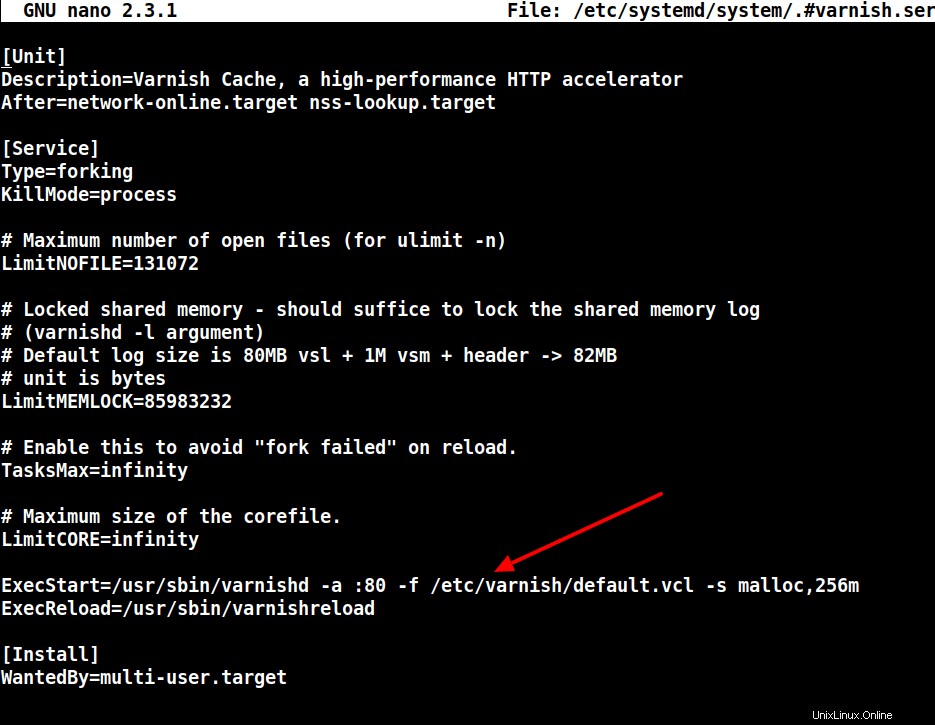
13。 次に、 /etc/varnish/default.vcl で、ApacheをVarnishプロキシのバックエンドサーバーとして設定します。 構成ファイル。
# vi /etc/varnish/default.vcl
バックエンドを見つける セクションを作成し、ホストIPとポートを定義します。以下はデフォルトのバックエンド構成です。これを実際のコンテンツサーバーを指すように設定してください。
backend default {
.host = "127.0.0.1";
.port = "8080";
}
バックエンドサーバーがアドレス10.42.1.10の別のサーバーで実行されている場合 の場合、ホストパラメータはこのIPアドレスを指している必要があります。
backend server1 {
.host = "10.42.1.10";
.port = "8080";
}
14。 必要なすべての構成を実行した後、HTTPDとVarnishキャッシュを再起動して、上記の変更を有効にします。
# systemctl daemon-reload # systemctl restart httpd # systemctl restart varnish
ステップ4:ApacheでVarnishキャッシュをテストする
15。 最後に、Varnishが有効になっていて、 HTTPSで機能しているかどうかをテストします。 以下のcURLコマンドを使用するサービス。HTTPヘッダーを表示するために使用できます。
# curl -I http://localhost
サンプル出力
HTTP/1.1 200 OK Date: Wed, 06 Jan 2021 08:36:07 GMT Server: Apache/2.4.6 (CentOS) Last-Modified: Thu, 16 Oct 2014 13:20:58 GMT ETag: "1321-5058a1e728280" Accept-Ranges: bytes Content-Length: 4897 Content-Type: text/html; charset=UTF-8 X-Varnish: 131085 Age: 0 Via: 1.1 varnish (Varnish/6.5) Connection: keep-alive
詳細については、Varnish Cache Githubリポジトリを確認してください:https://github.com/varnishcache/varnish-cache
このチュートリアルでは、 Varnish Cache 6.5のセットアップ方法について説明しました。 CentOS7上のApacheHTTPサーバーのプロキシ。共有するクエリや追加のアイデアがある場合は、以下のフィードバックフォームを使用して返信してください。